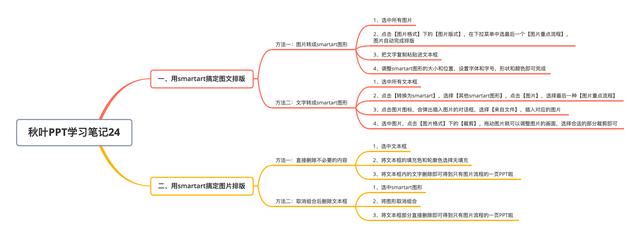一、用smartart搞定图文排版
方法一:图片转成smartart图形
1、选中所有图片
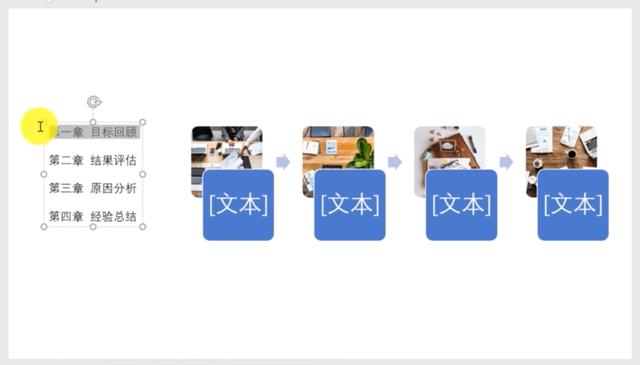
2、点击【图片格式】下的【图片版式】,在下拉菜单中选最后一个【图片重点流程】,图片自动完成排版
3、把文字复制粘贴进文本框
4、调整smartart图形的大小和位置,设置字体和字号,形状和颜色即可完成
方法二:文字转成smartart图形
1、选中所有文本框
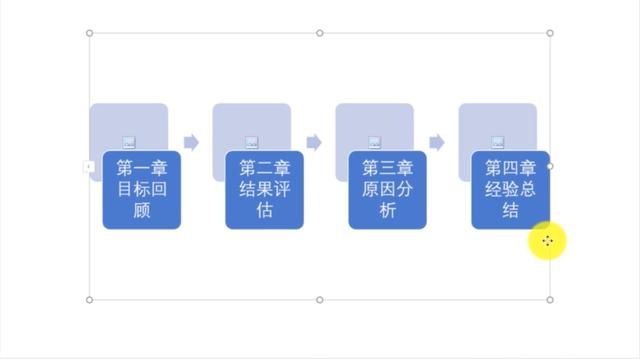
2、点击【转换为smartart】,选择【其他smartart图形】,点击【图片】,选择最后一种【图片重点流程】
3、点击图片图标,会弹出插入图片的对话框,选择【来自文件】,插入对应的图片
4、选中图片,点击【图片格式】下的【裁剪】,拖动图片就可以调整图片的画面,选择合适的部分裁剪即可
二、用smartart搞定图片排版
方法一:直接删除不必要的内容
1、选中文本框
2、将文本框的填充色和轮廓色选择无填充
3、将文本框内的文字删除即可得到只有图片流程的一页PPT啦
方法二:取消组合后删除文本框
1、选中smartart图形
2、将图形取消组合
3、将文本框部分直接删除即可得到只有图片流程的一页PPT啦